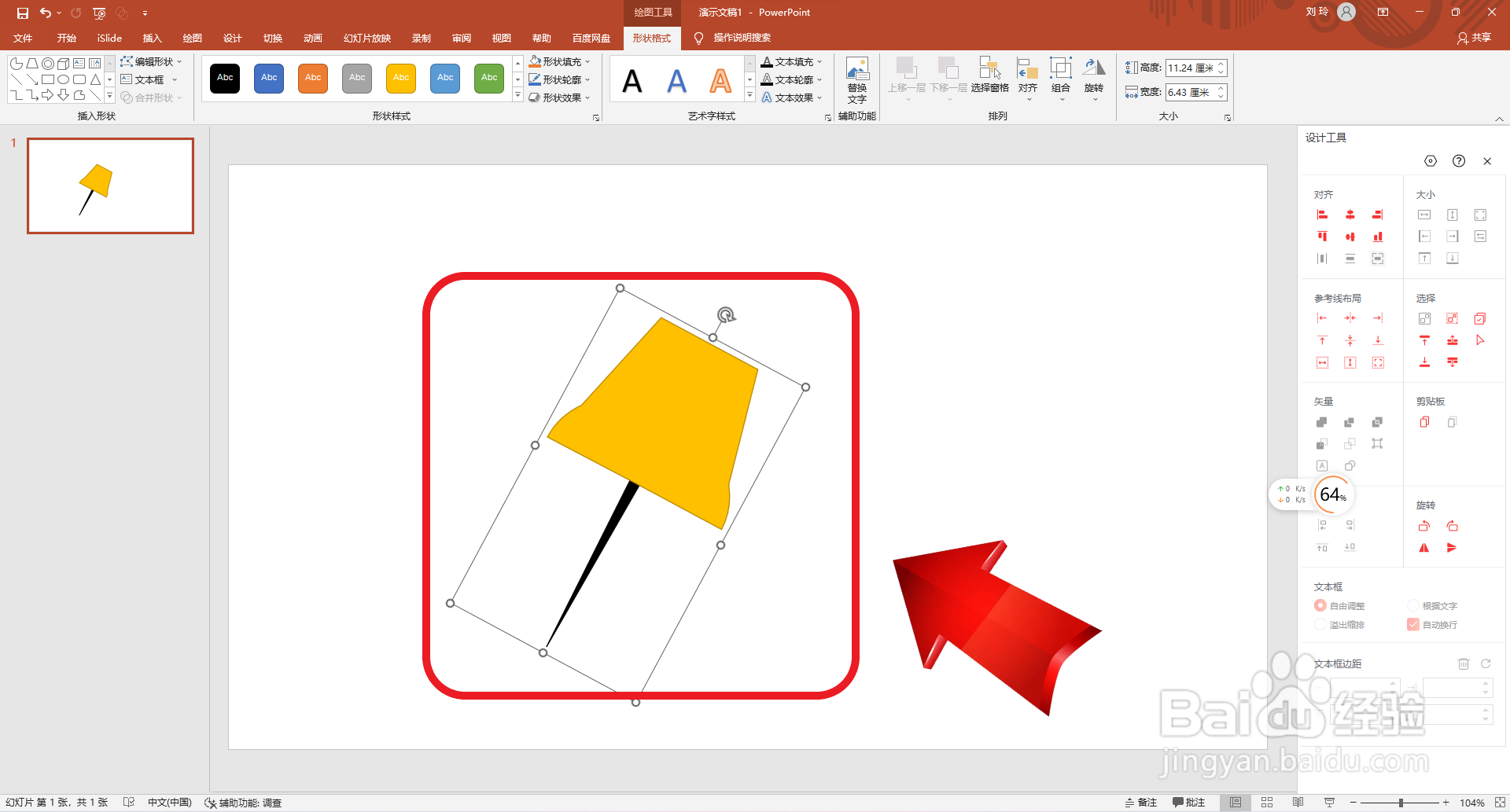1、首先点击打开ppt软件,点击“插入”主选项卡,点击插入“梯形”。
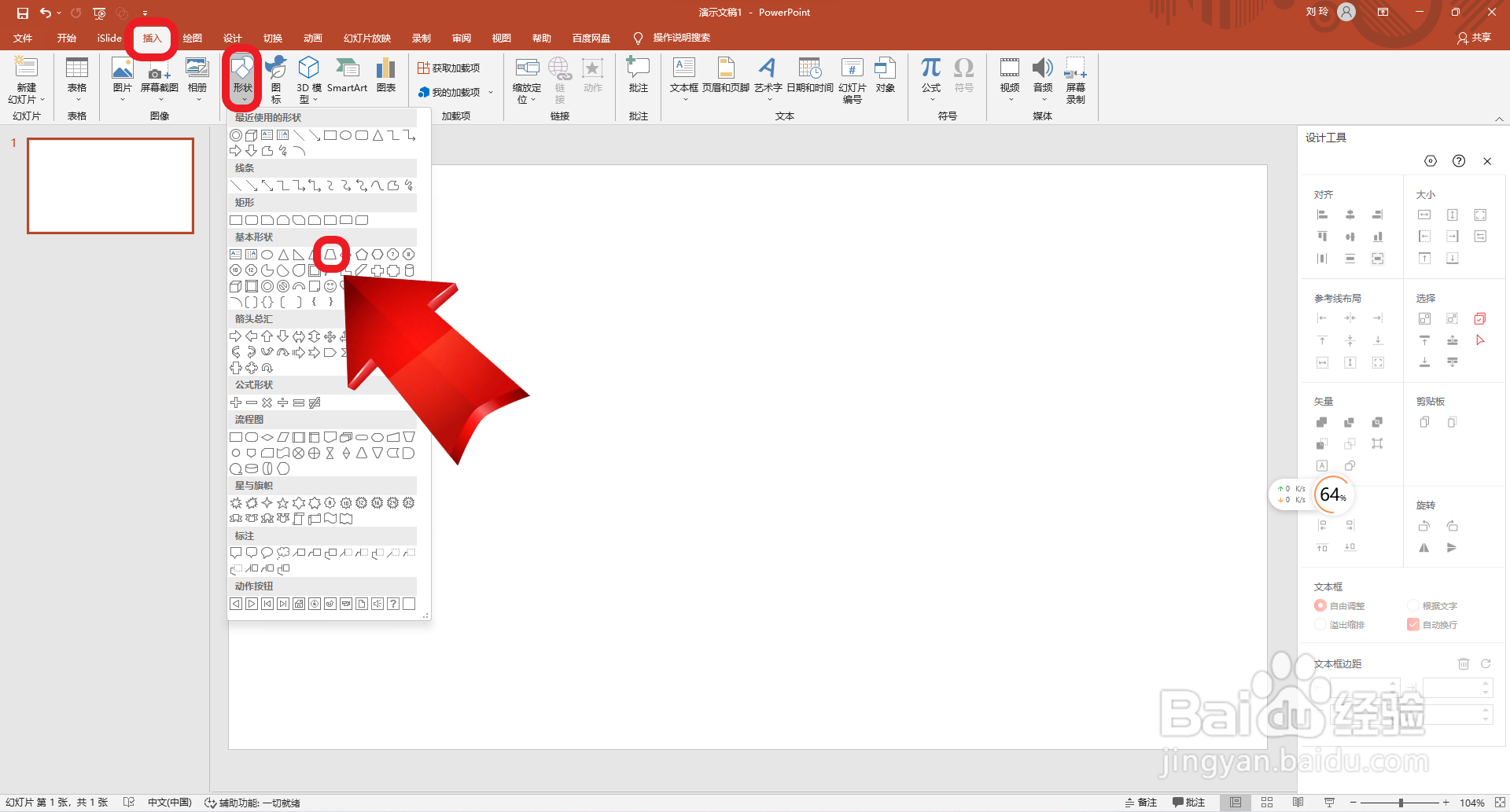
2、然后拖动鼠标绘制一个梯形。

3、接着点击插入“不规则圆”形状。
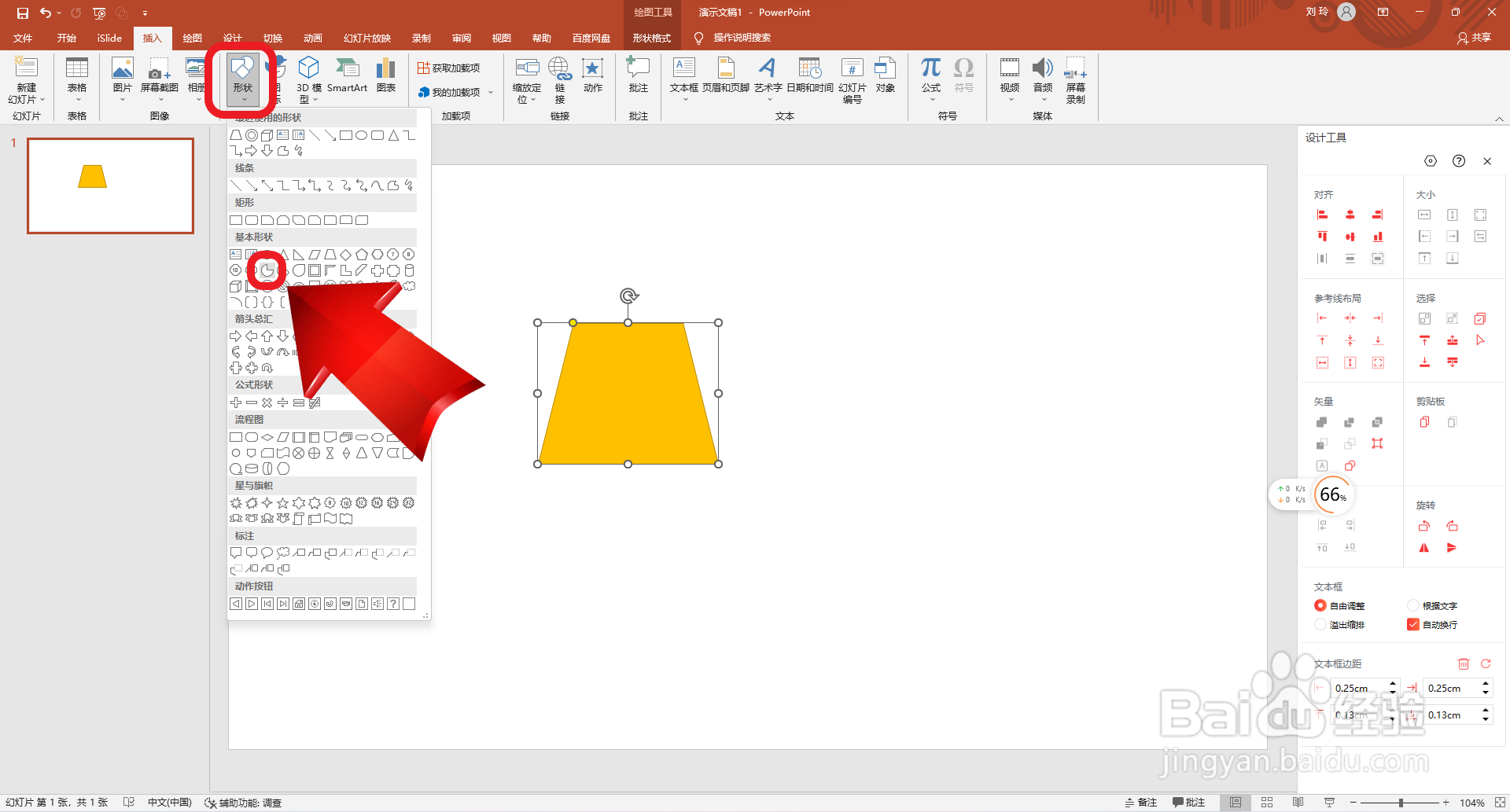
4、再拖动绘制一个半圆。
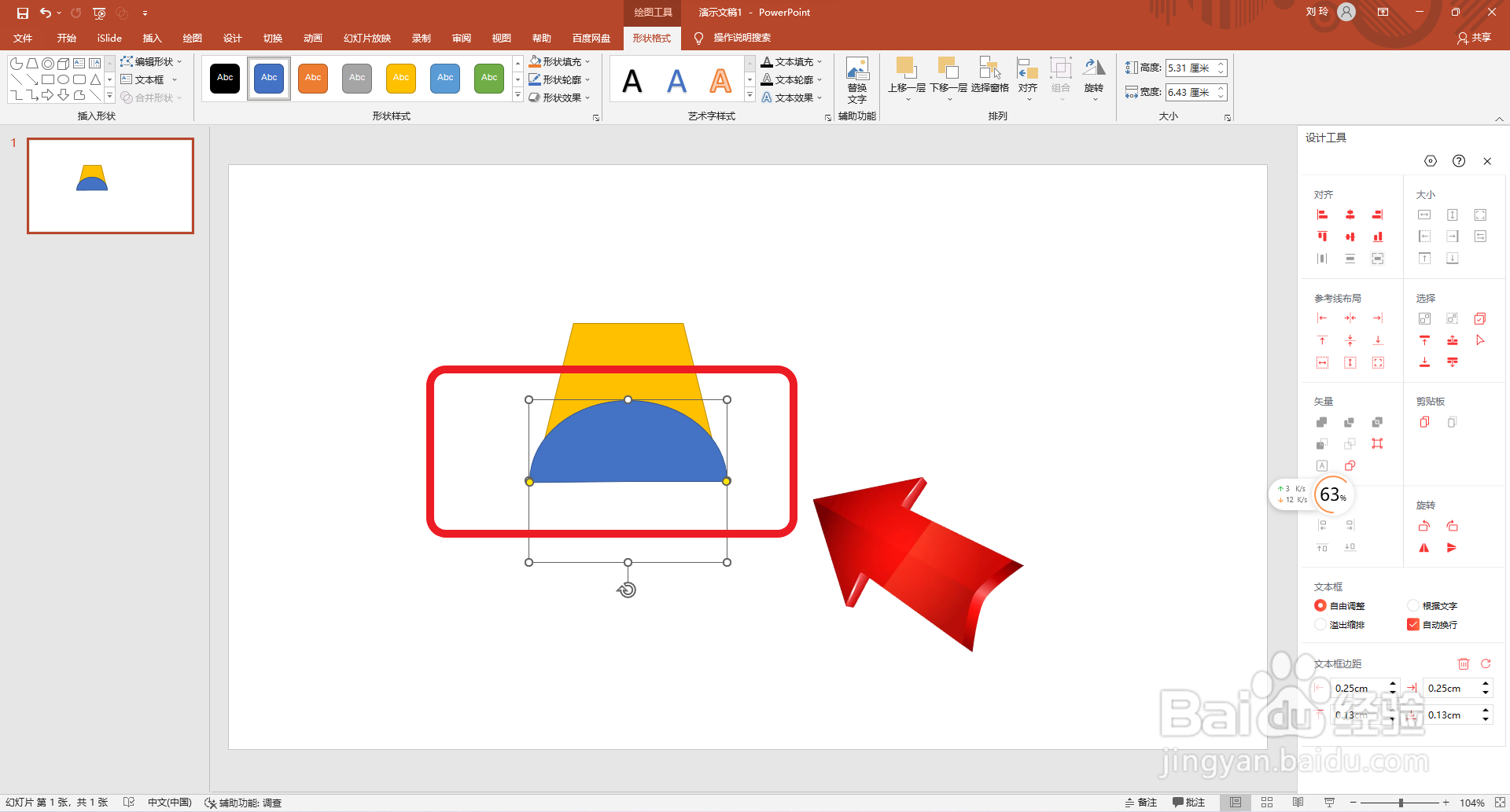
5、然后再点击选择梯形和半圆,点击“合并形状”设置选项中的“结合”。
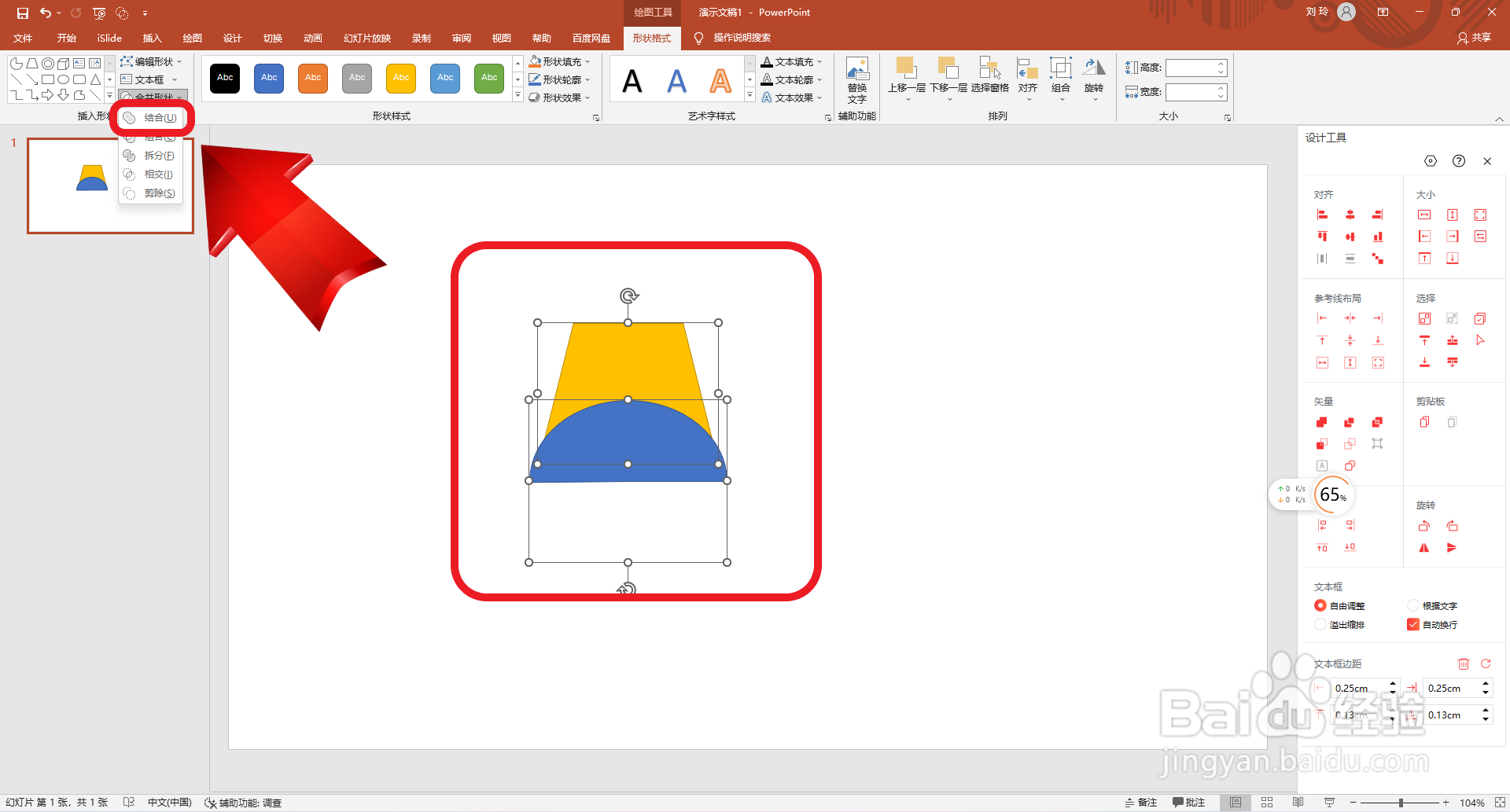
6、接着再点击插入“三角形”。
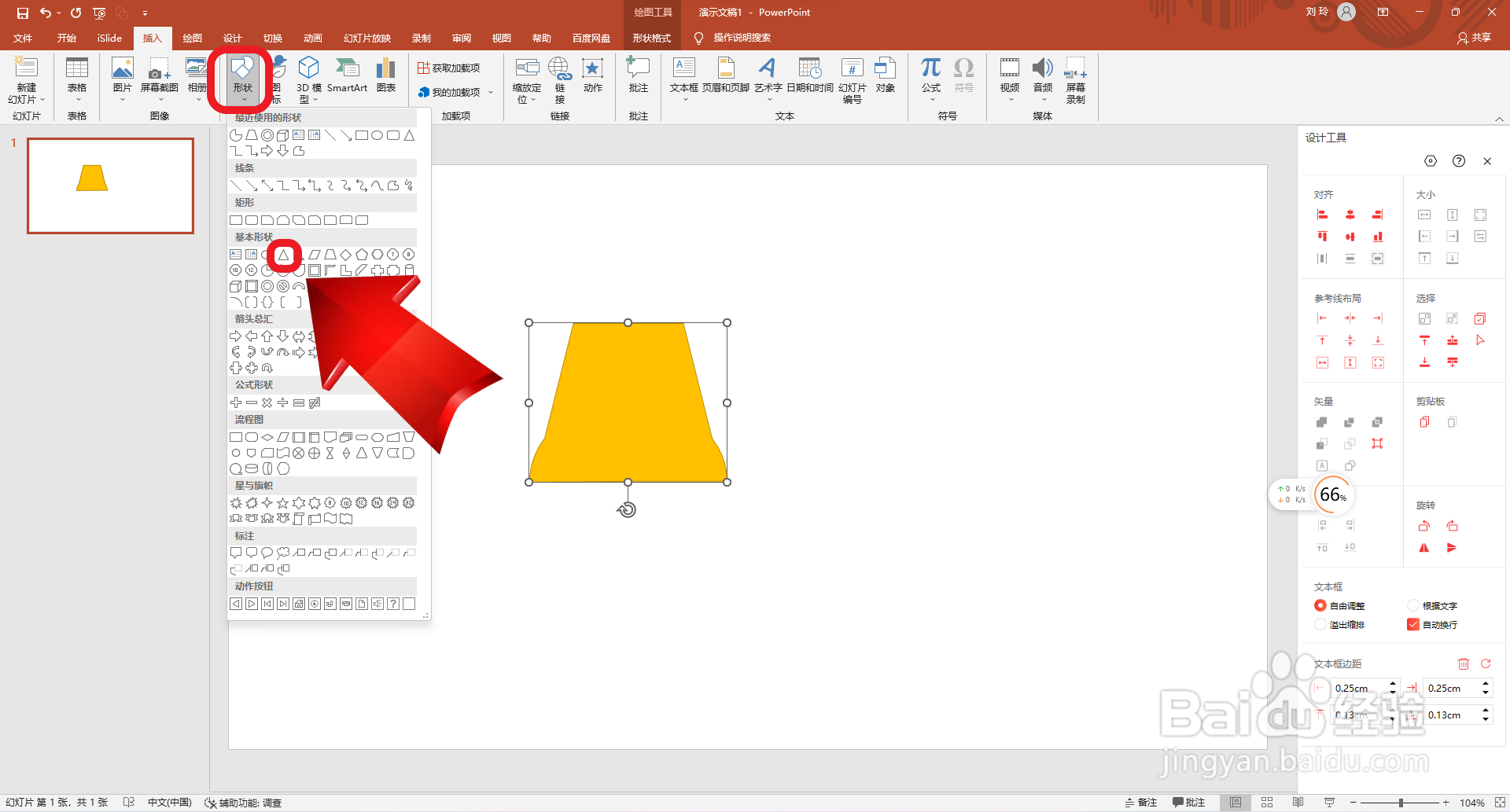
7、然后如图所示绘制一个三角形,并设置填充颜色为黑色,再点击“置于底层”。
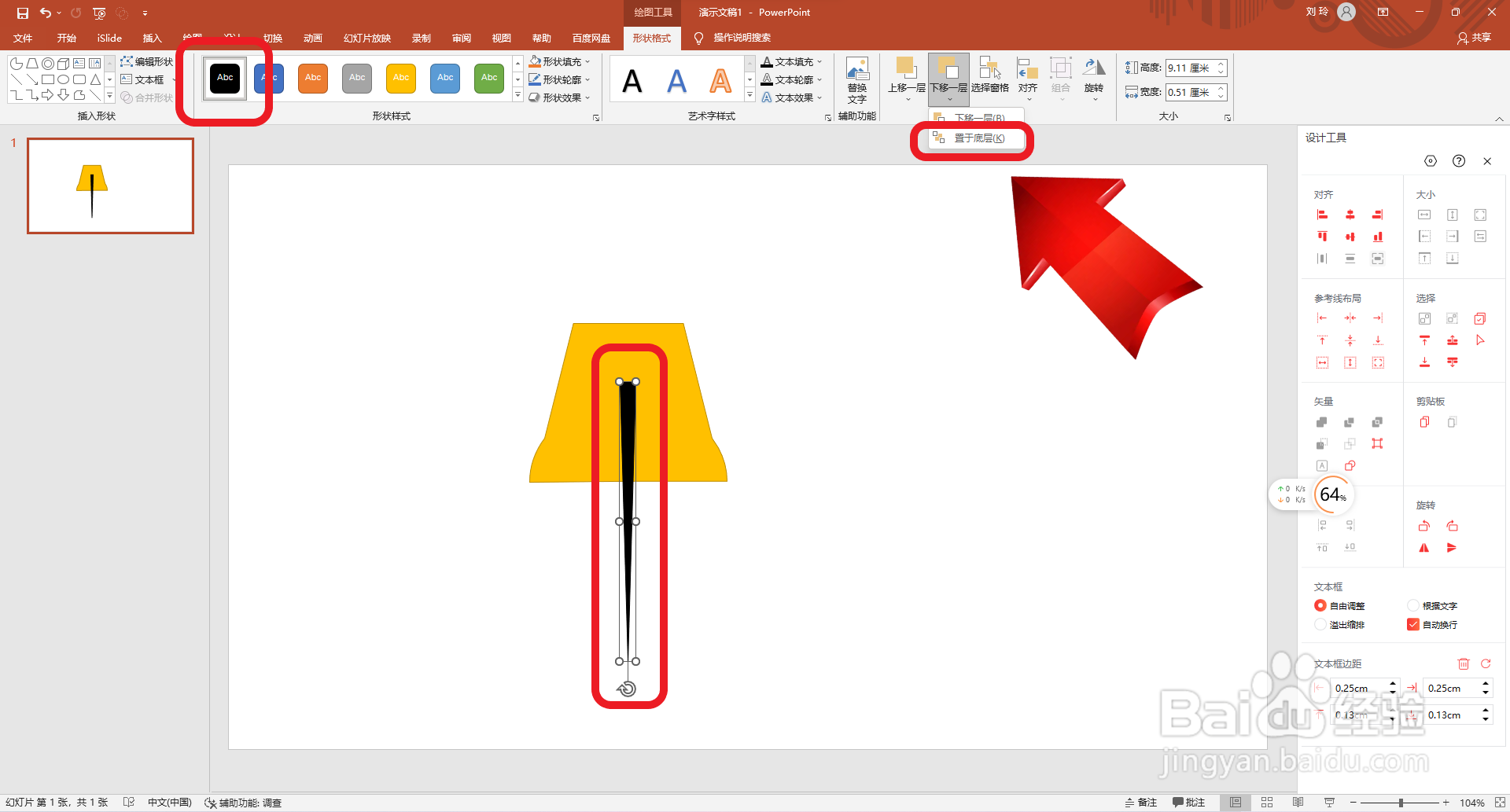
8、最后旋转图形至如图所示位置。这样就好了。
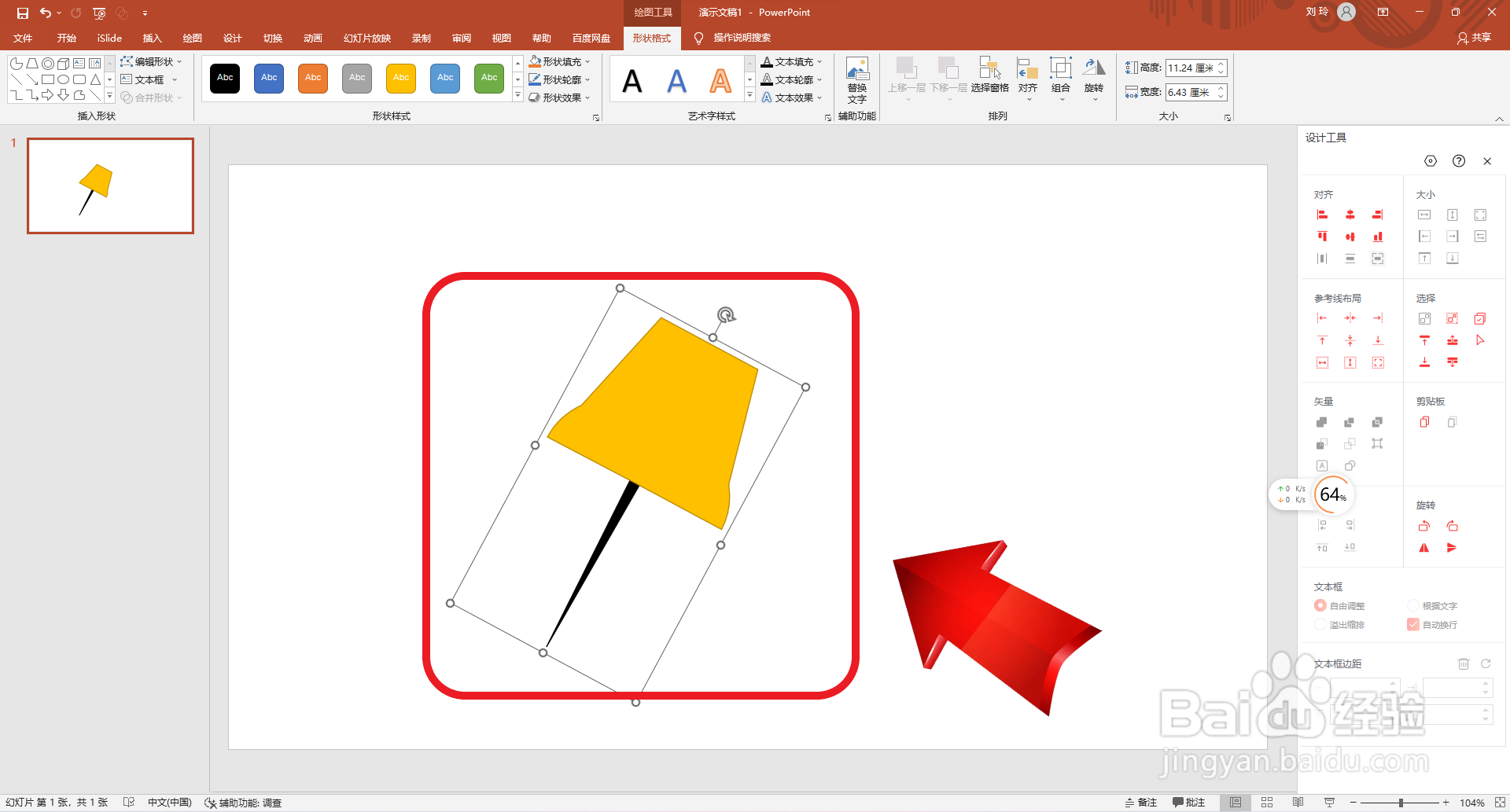
时间:2024-10-14 12:47:19
1、首先点击打开ppt软件,点击“插入”主选项卡,点击插入“梯形”。
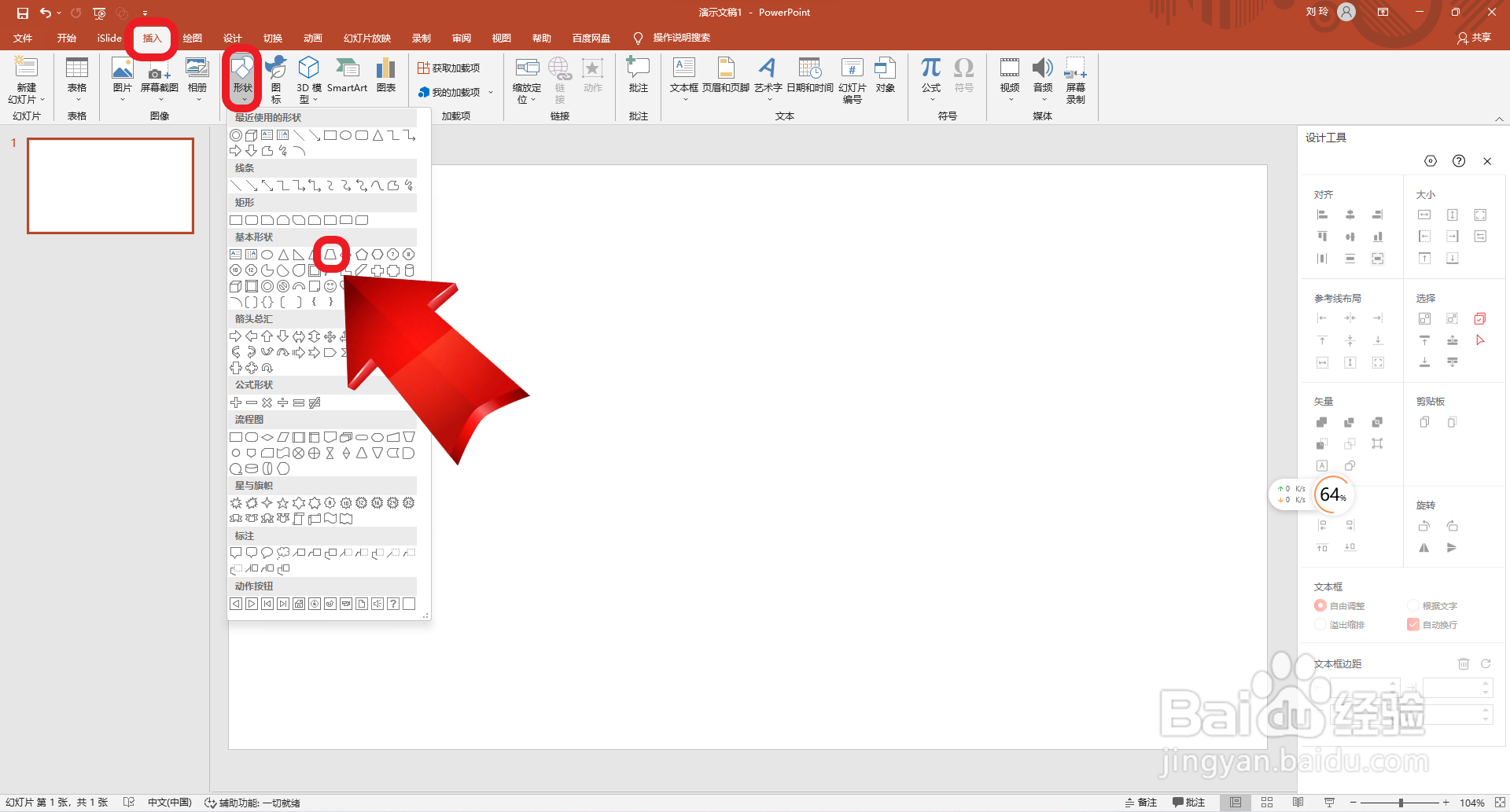
2、然后拖动鼠标绘制一个梯形。

3、接着点击插入“不规则圆”形状。
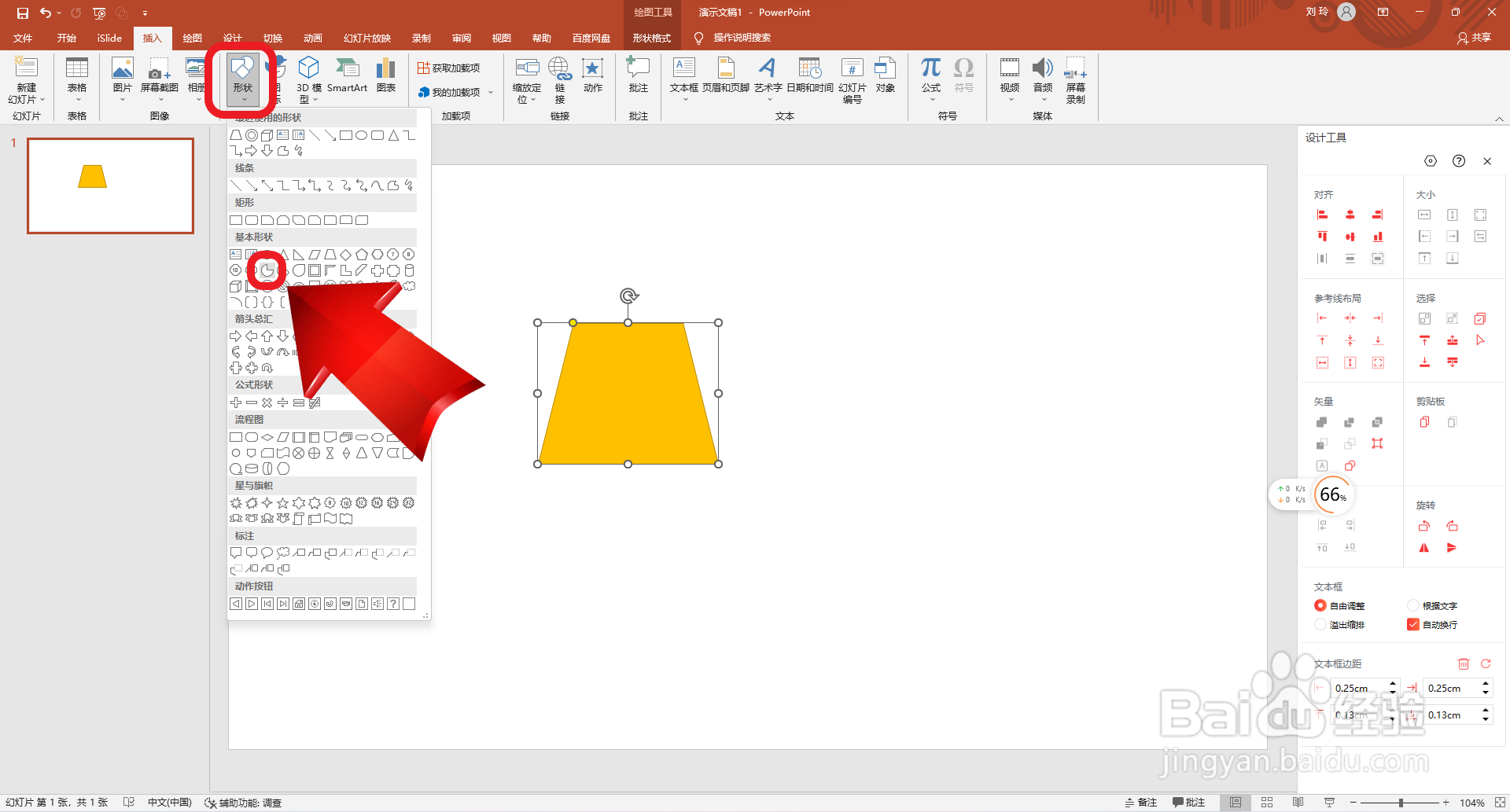
4、再拖动绘制一个半圆。
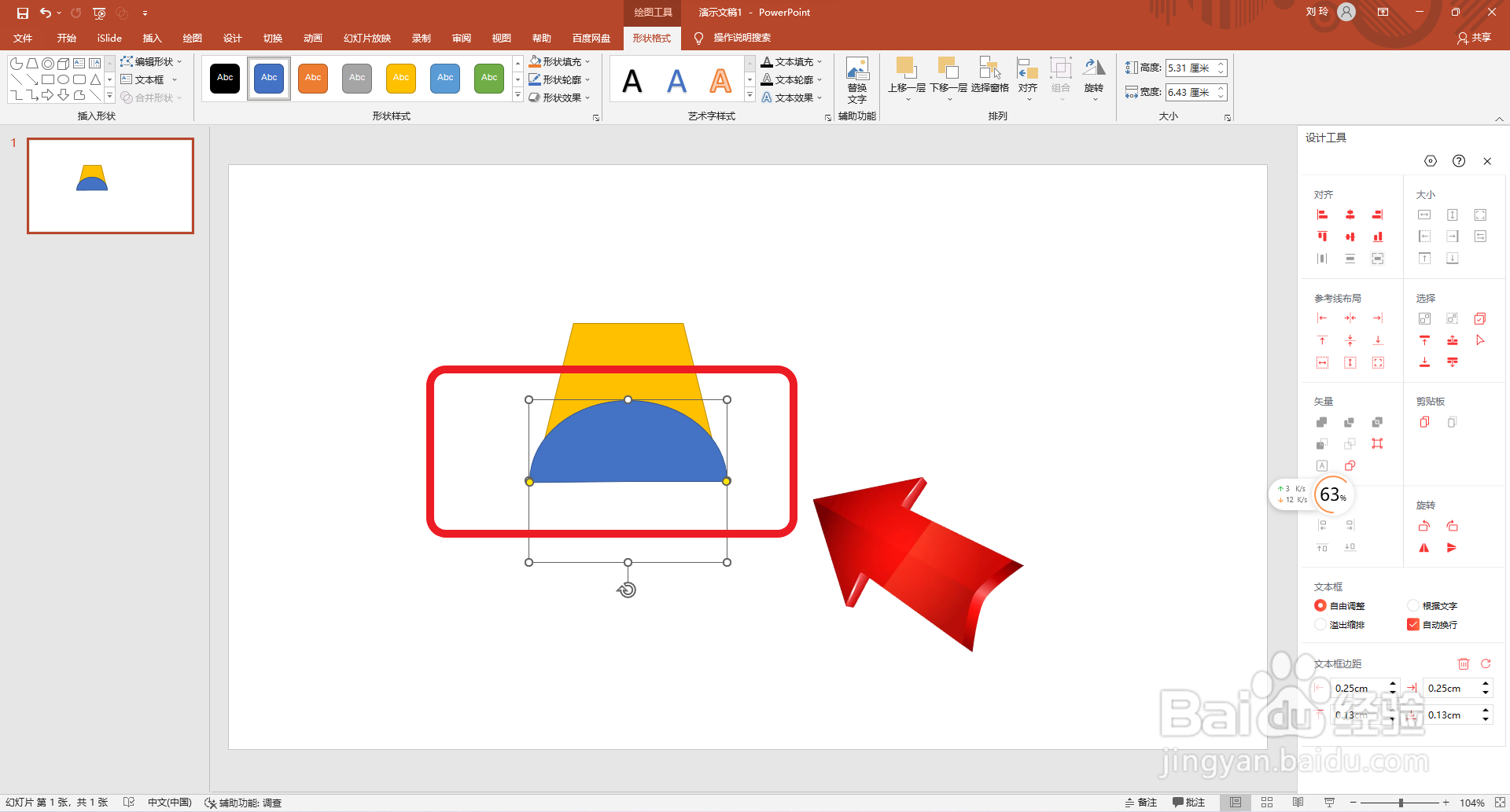
5、然后再点击选择梯形和半圆,点击“合并形状”设置选项中的“结合”。
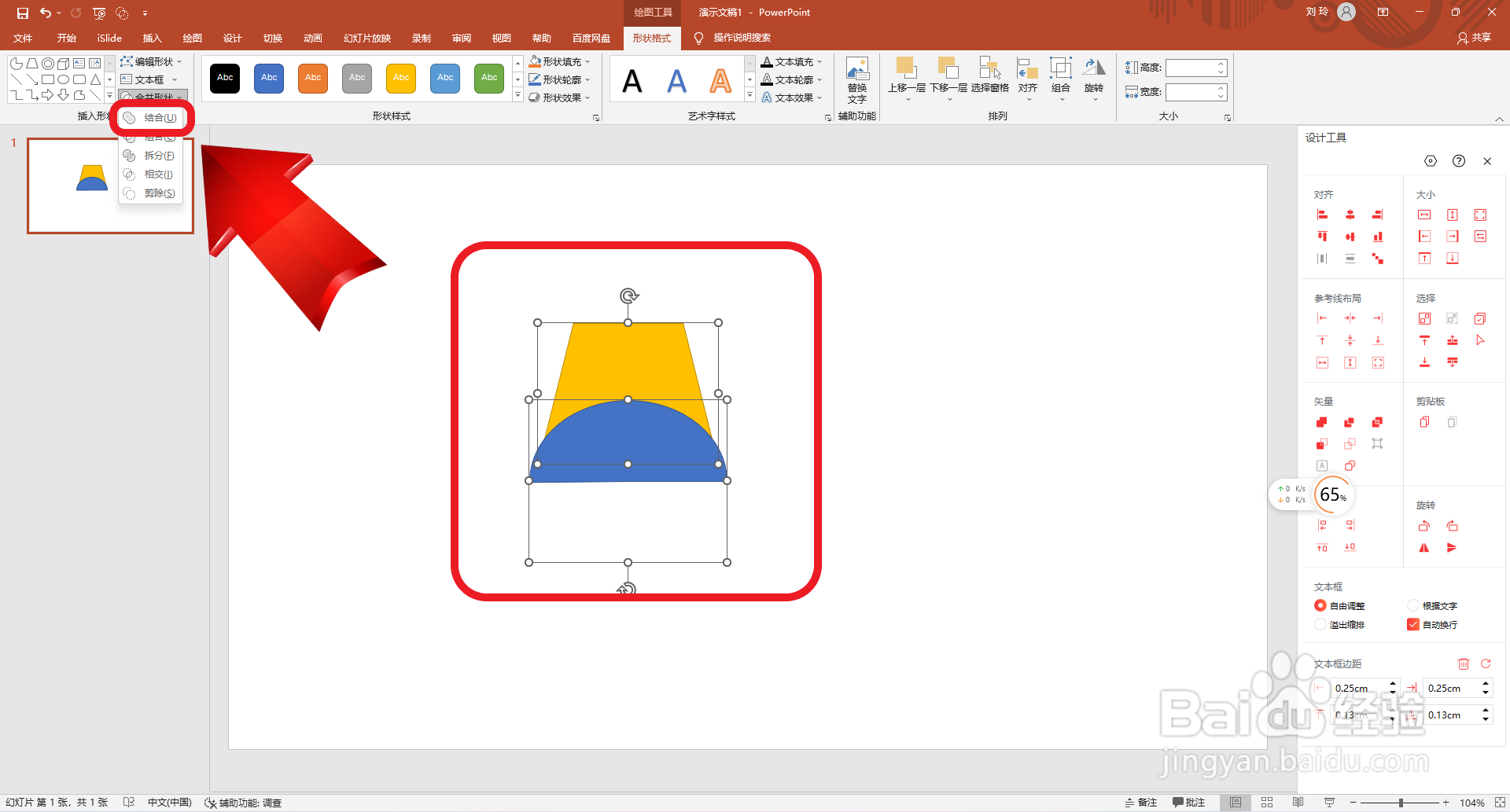
6、接着再点击插入“三角形”。
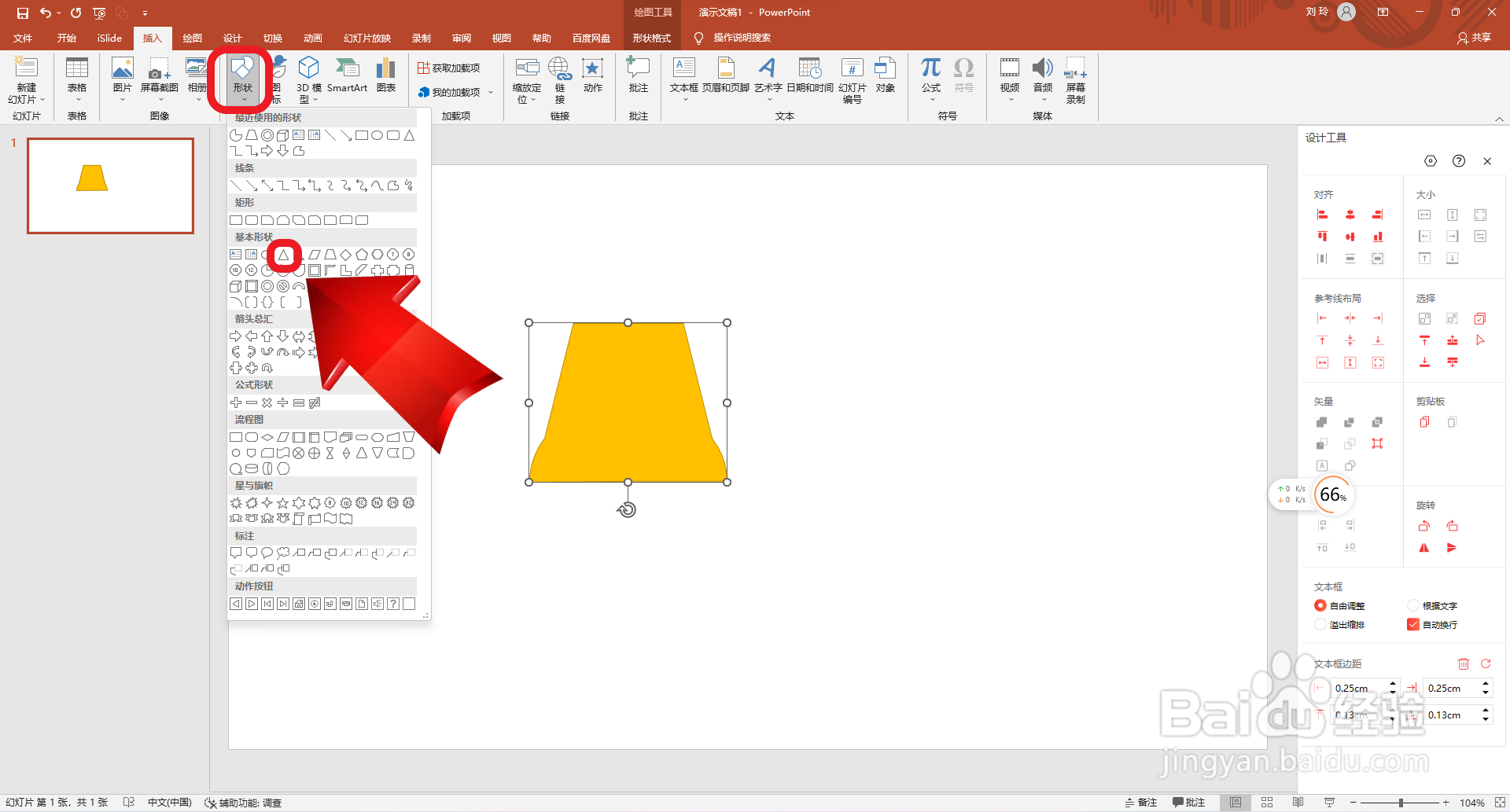
7、然后如图所示绘制一个三角形,并设置填充颜色为黑色,再点击“置于底层”。
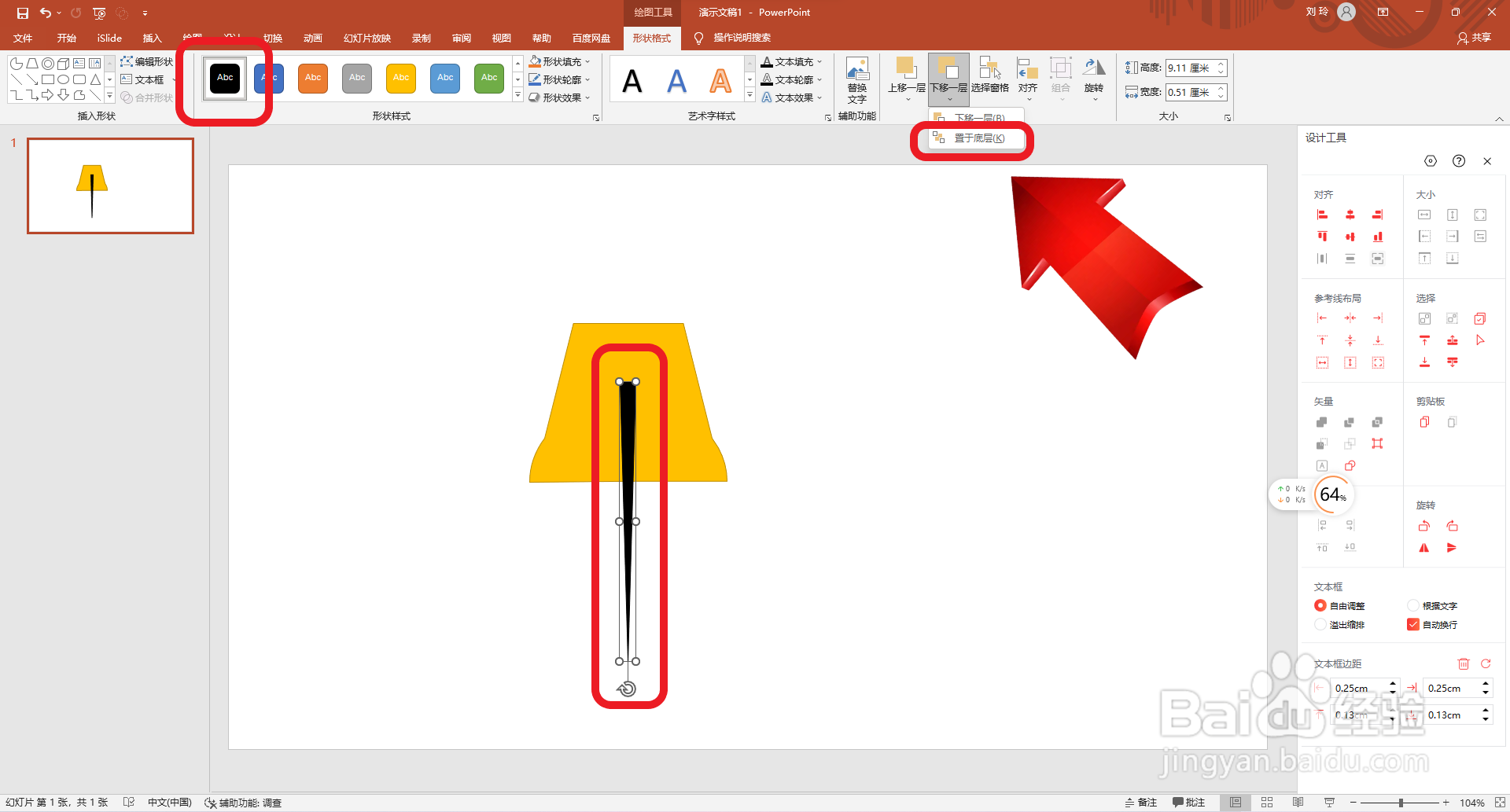
8、最后旋转图形至如图所示位置。这样就好了。